成都华艺服装设计培训专业课程《电脑时装画表现技法》之八
发布时间:2019-09-15 来源:华艺教育 浏览次数:
第三章:电脑时装人物的表现技法:《时装效果图的表现技法》之四:时装人物的表现技法案例
这一章由成都华艺服装设计培训中心赵甫华老师继续带领大家学习电脑时装效果图中“时装人物头像”的绘制方法,着重讲解利用Adobe Illustrator矢量绘图软件绘制“时装人物头像”的一些特殊技法,如图:4-001所示。

图:4-001赵老师通过Adobe Illustrator矢量绘图软件绘制的“时装人物头像”效果图。
第四节:Illustrator(AI)电脑时装效果图“时装人物头像”的表现技法之四
一.Illustrator绘制“时装人物头像”效果图案列之一
操作步骤:
1. 启动Illustrator软件,利用钢笔工具绘制模特的头部及发型线稿,如图:4-002所示。
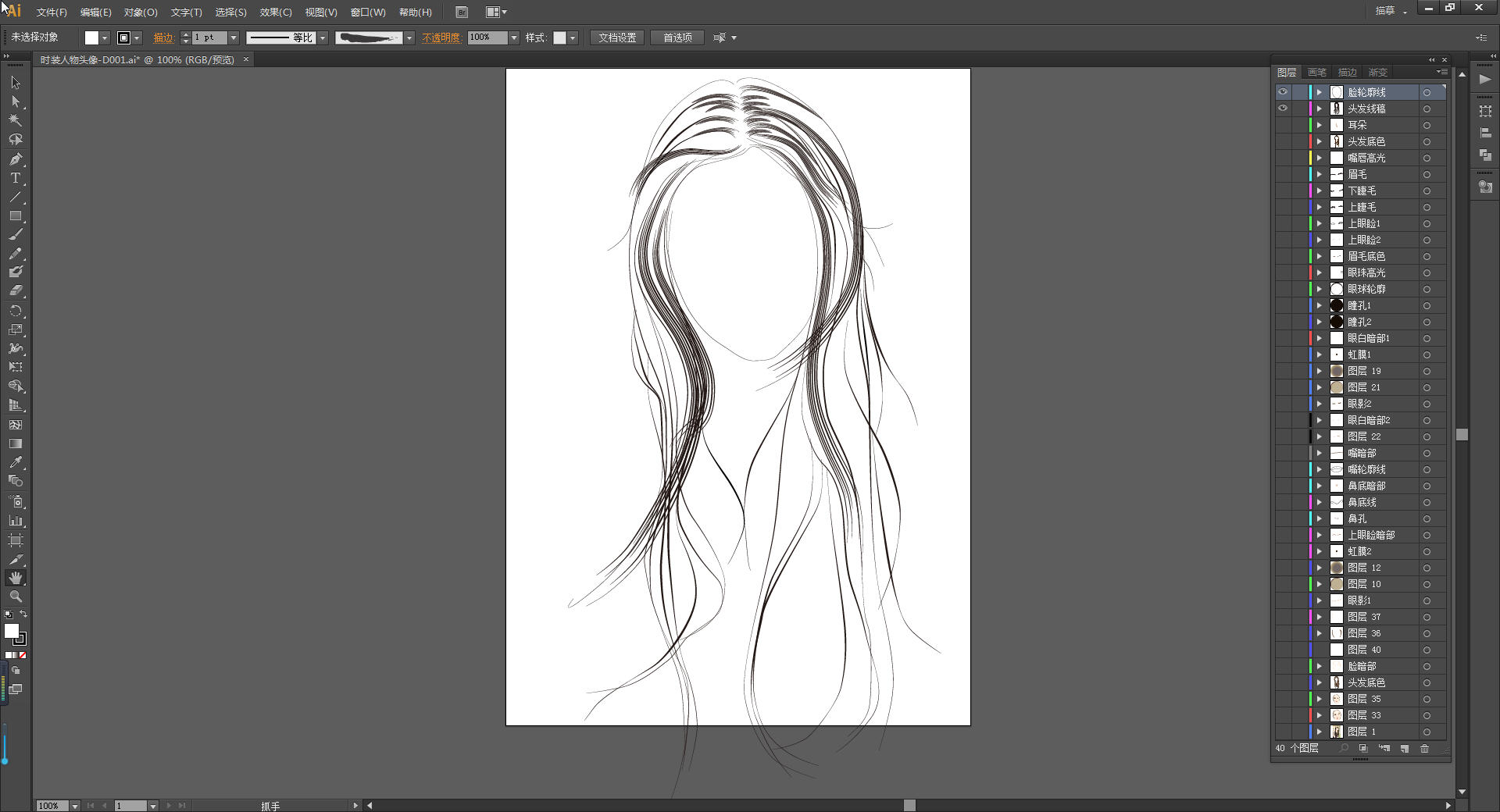
图:4-002 通过Adobe Illustrator钢笔工具绘制的时装人物的头部和发型线稿。
2. 利用填充命令填充头发底色,如图:4-003所示。
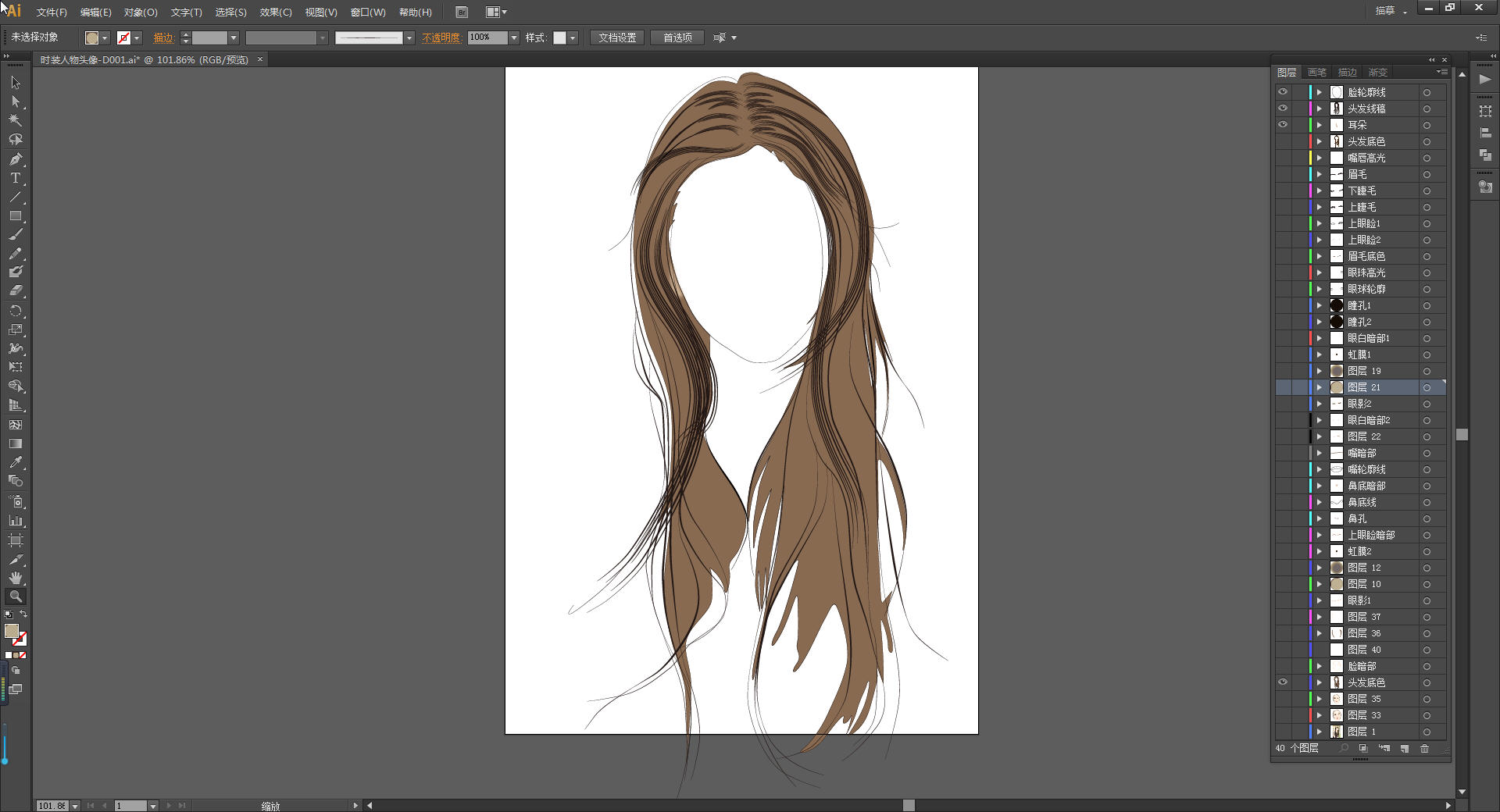
图:4-003 通过Adobe Illustrator的填充人物头发底色。
3.利用自制画笔绘制头发色彩,如图:4-004所示。
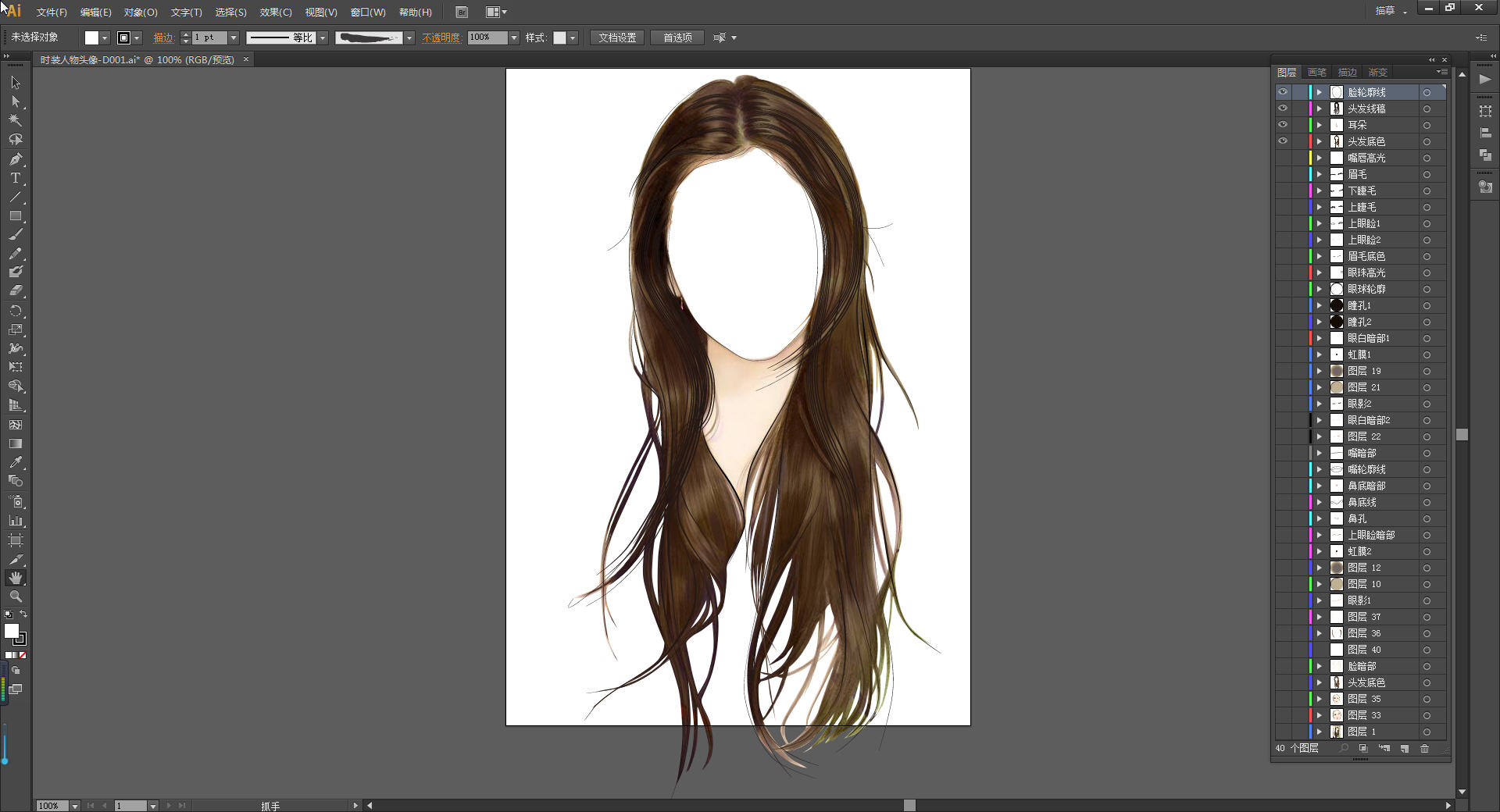
图:4-004 绘制好的头发。
4. 利用画笔工具绘制模特的眉毛,如图:4-005所示。
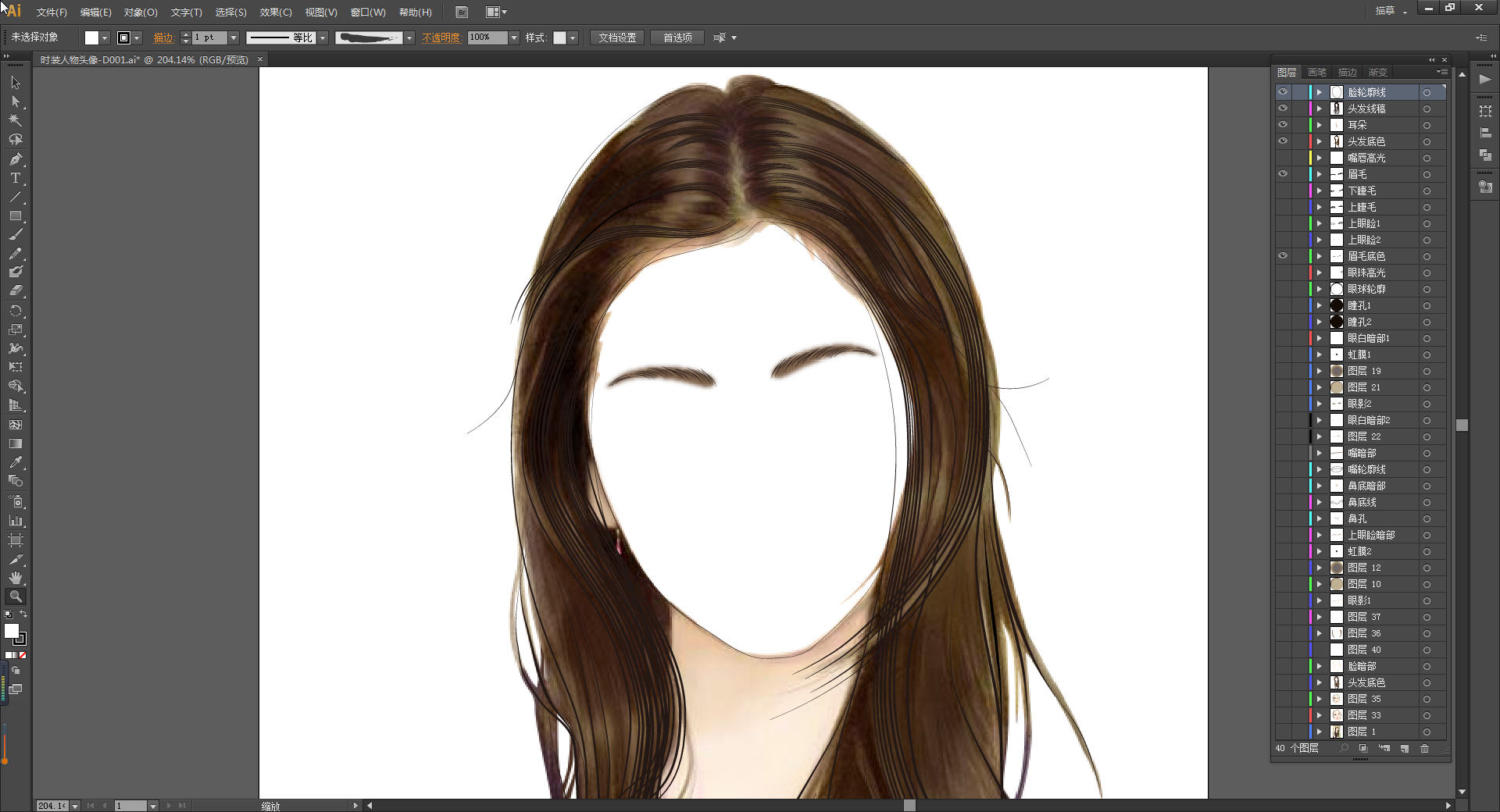
图:4-005 绘制好的模特眉毛。
5. 利用自制画笔绘制眼睑、眼睫毛,如图:4-006所示。
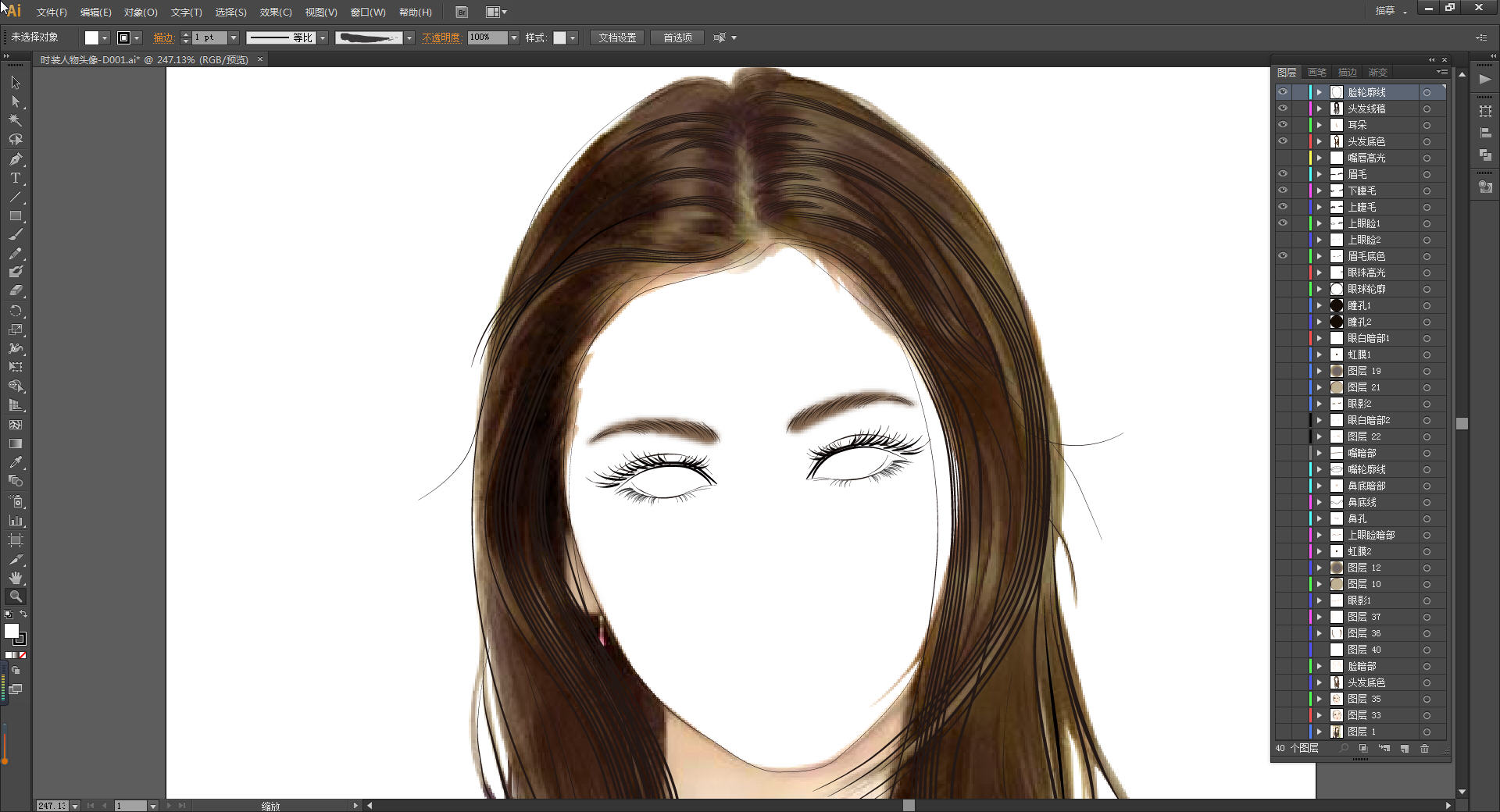
图:4-006 绘制好的模特眼睑及睫毛。
6. 绘制眼珠轮廓线,如图:4-007所示。
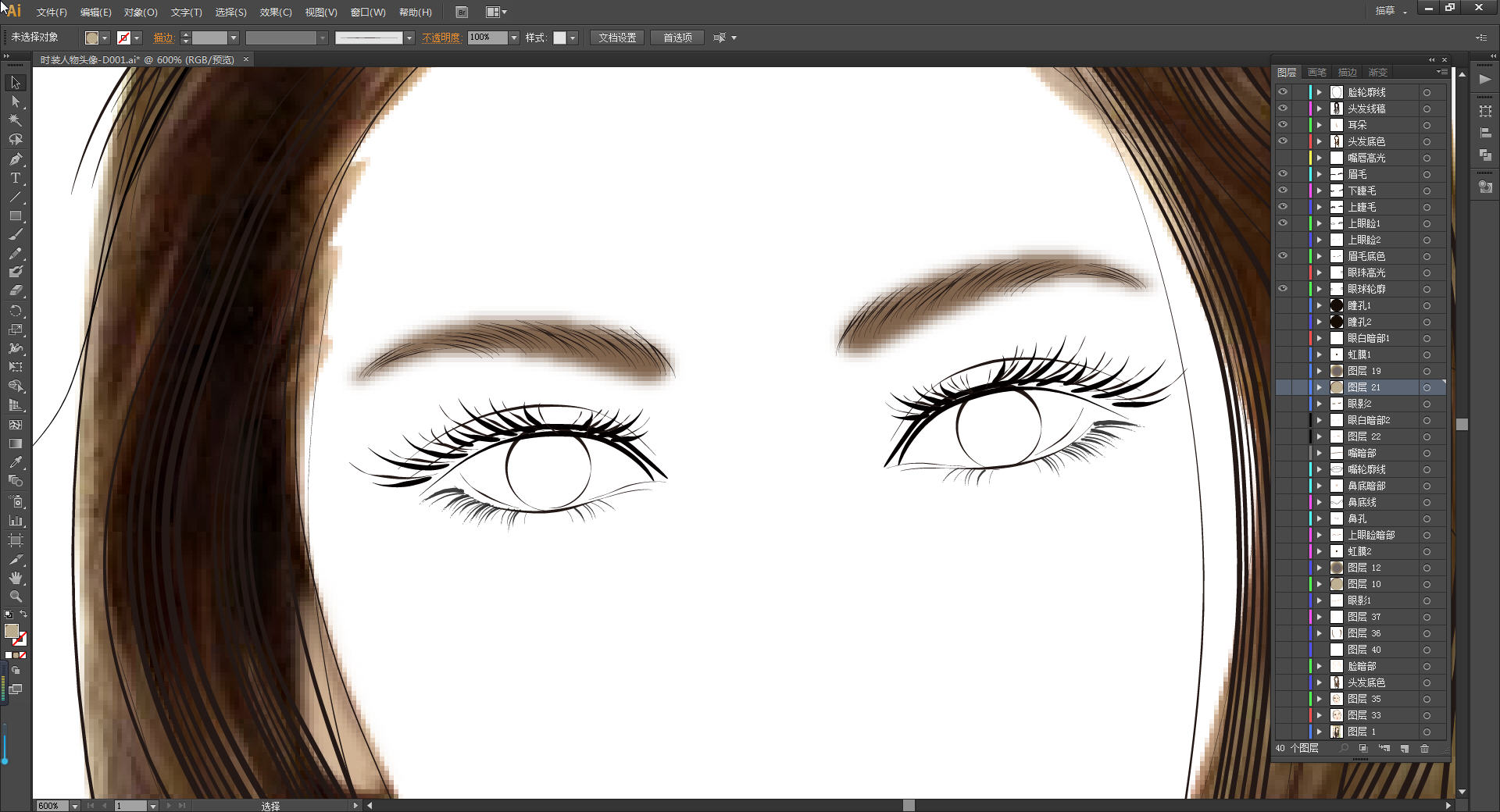
图:4-007 绘制好的眼珠轮廓线。
7. 利用渐变及模糊命令绘制眼睛虹膜,如图:4-008所示。
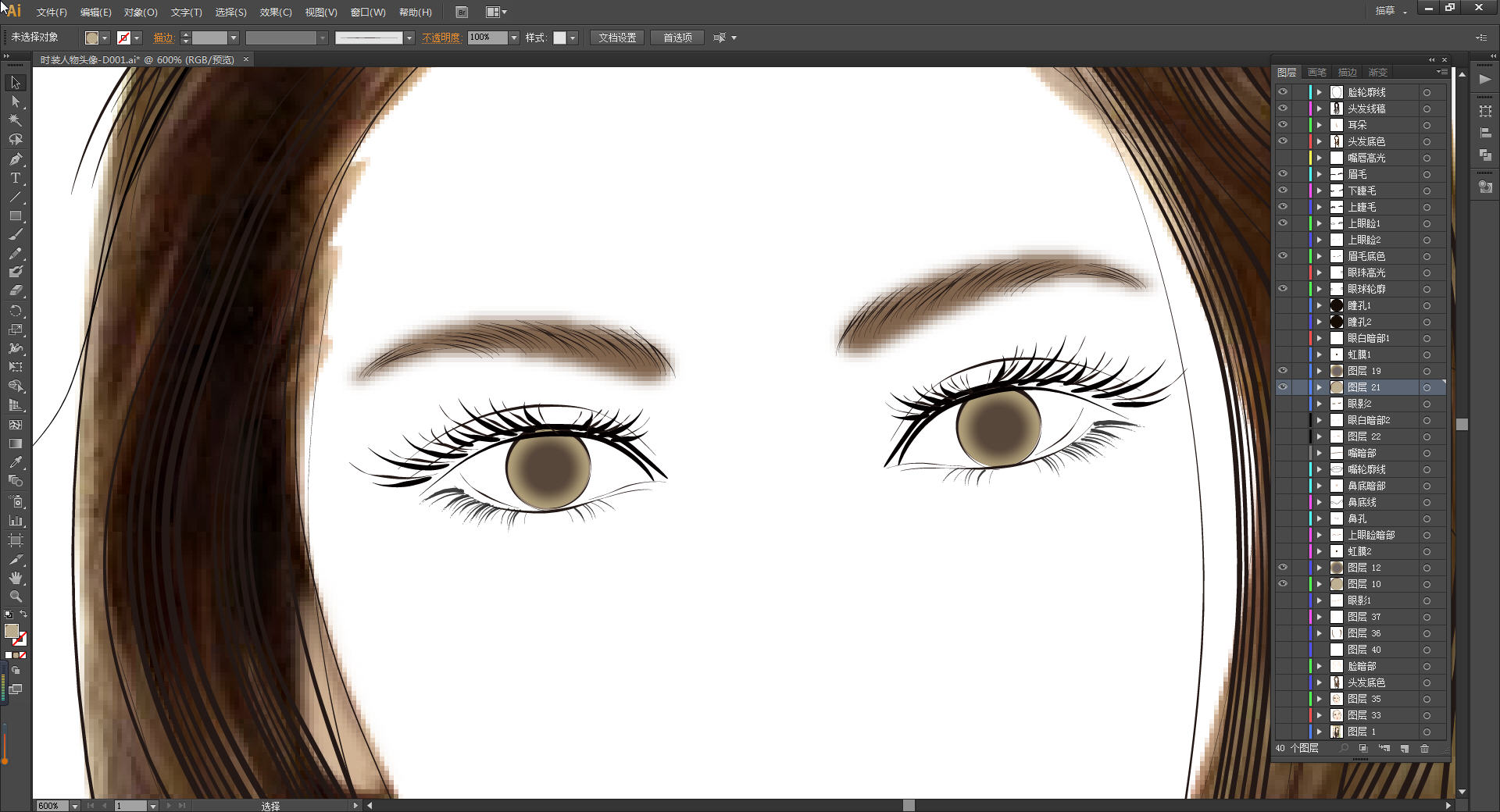
图:4-008 绘制好的眼睛虹膜。
8. 利用椭圆工具绘制瞳孔,如图:4-009所示。
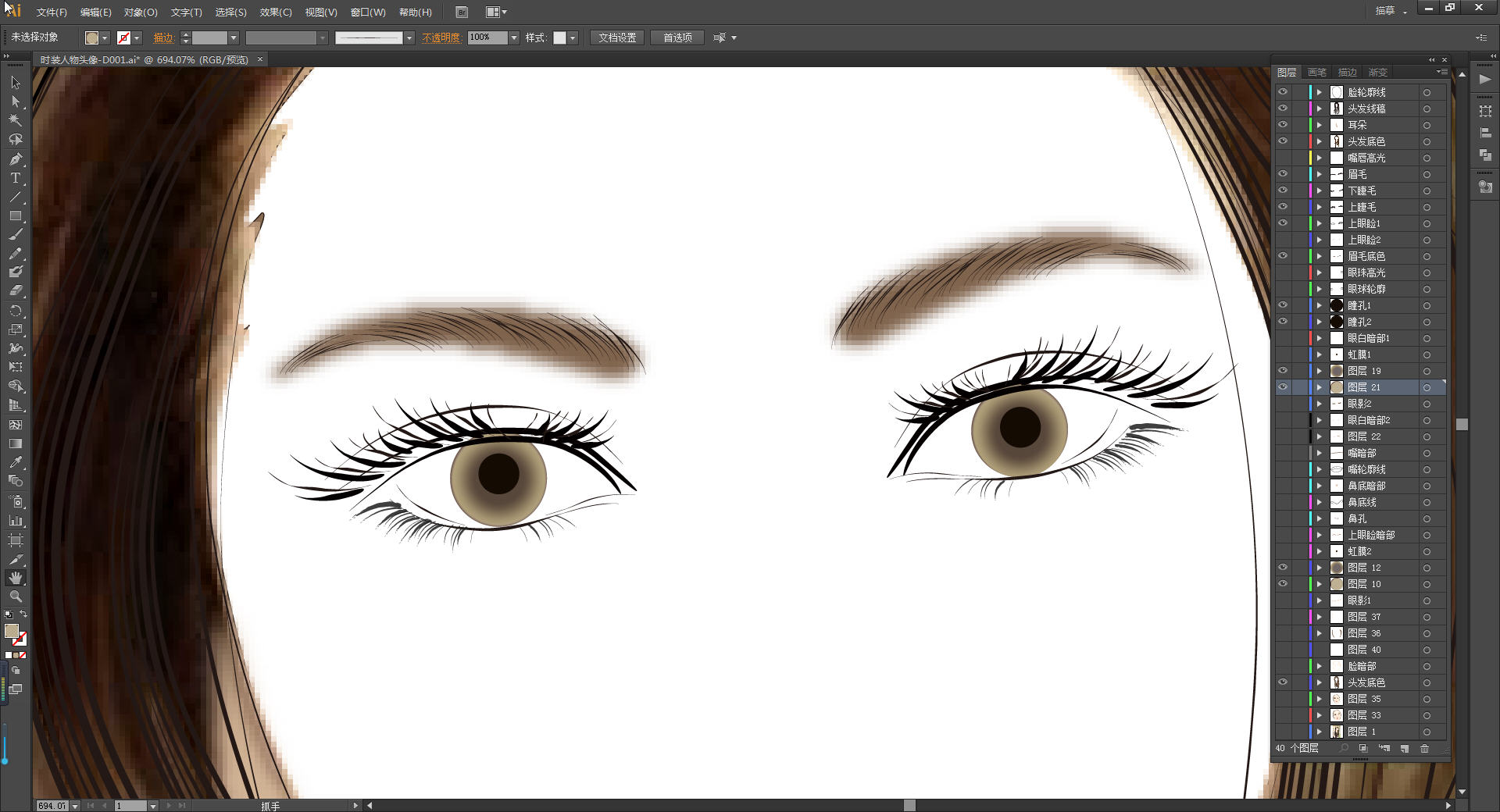
图:4-009 绘制好的瞳孔。
9. 利用渐变及模糊命令绘制模特的眼睑暗部及虹膜重色,如图:4-010所示。。
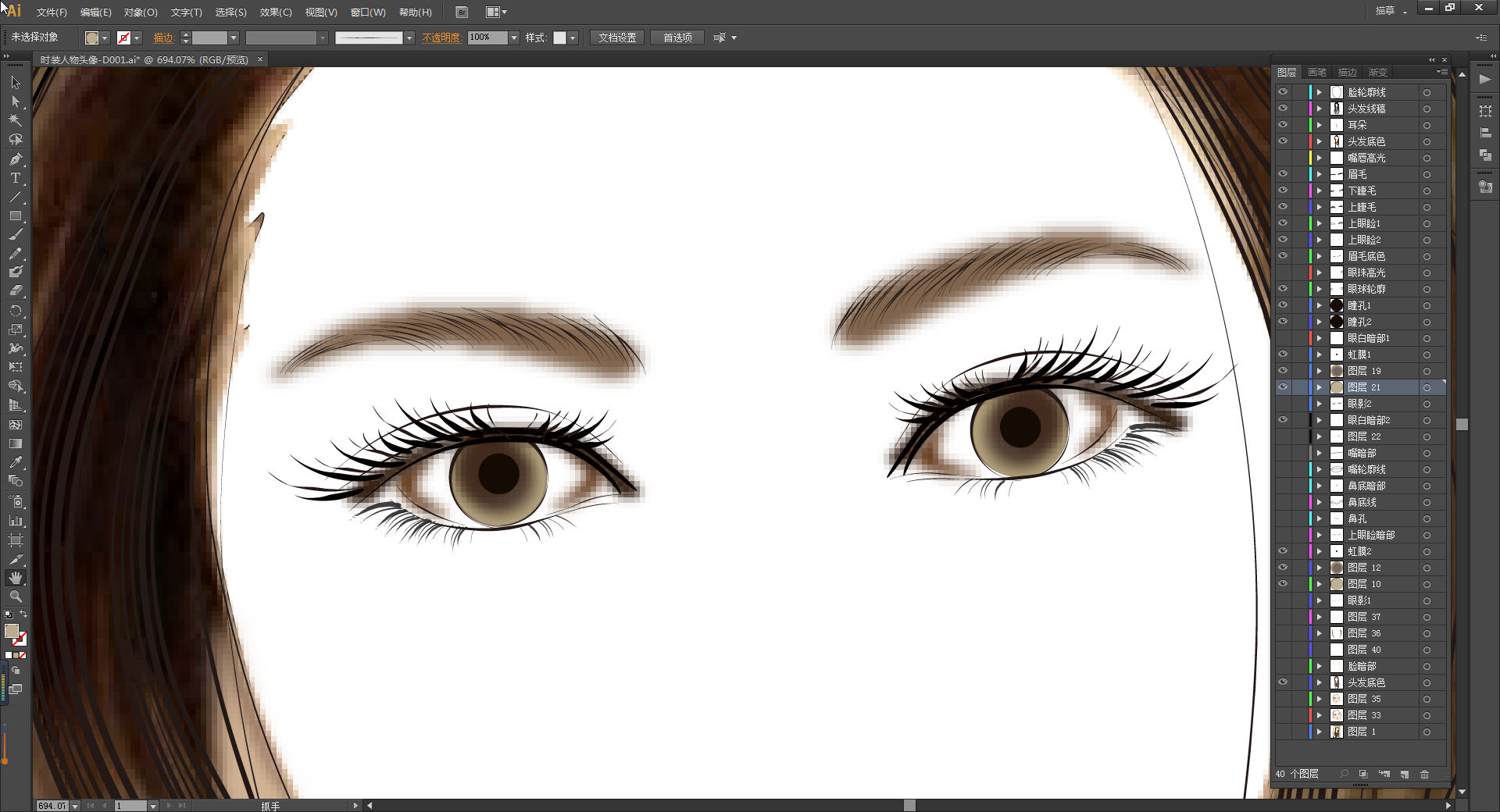
图:4-010 绘制好的眼部明暗关系。
10.利用渐变和模糊工具绘制模特的眼影,眼白及高光,如图:4-011所示。
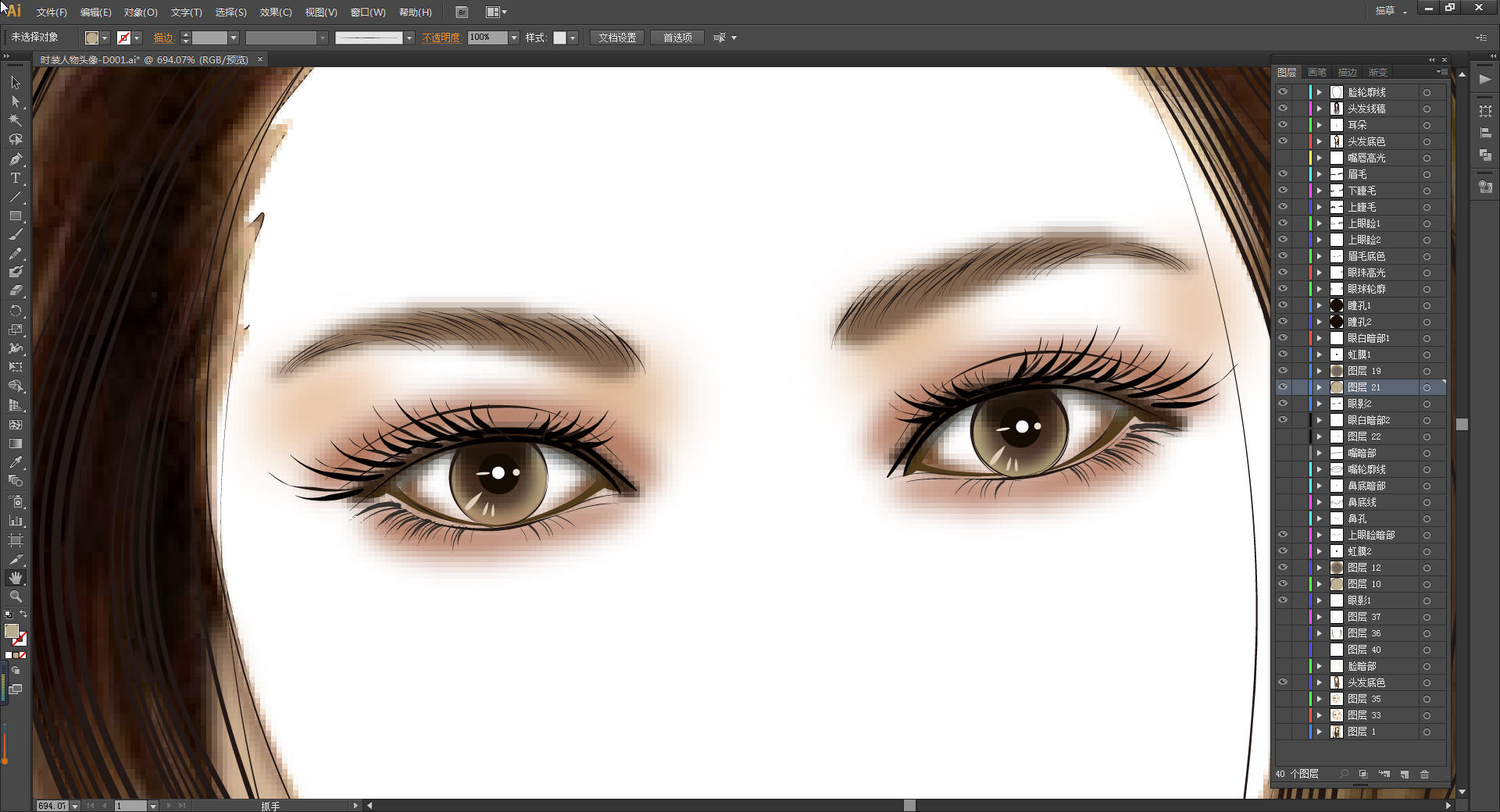
图:4-011 绘制好的模特眼部整体效果。
11. 绘制鼻子和嘴的轮廓线,如图:4-012所示。
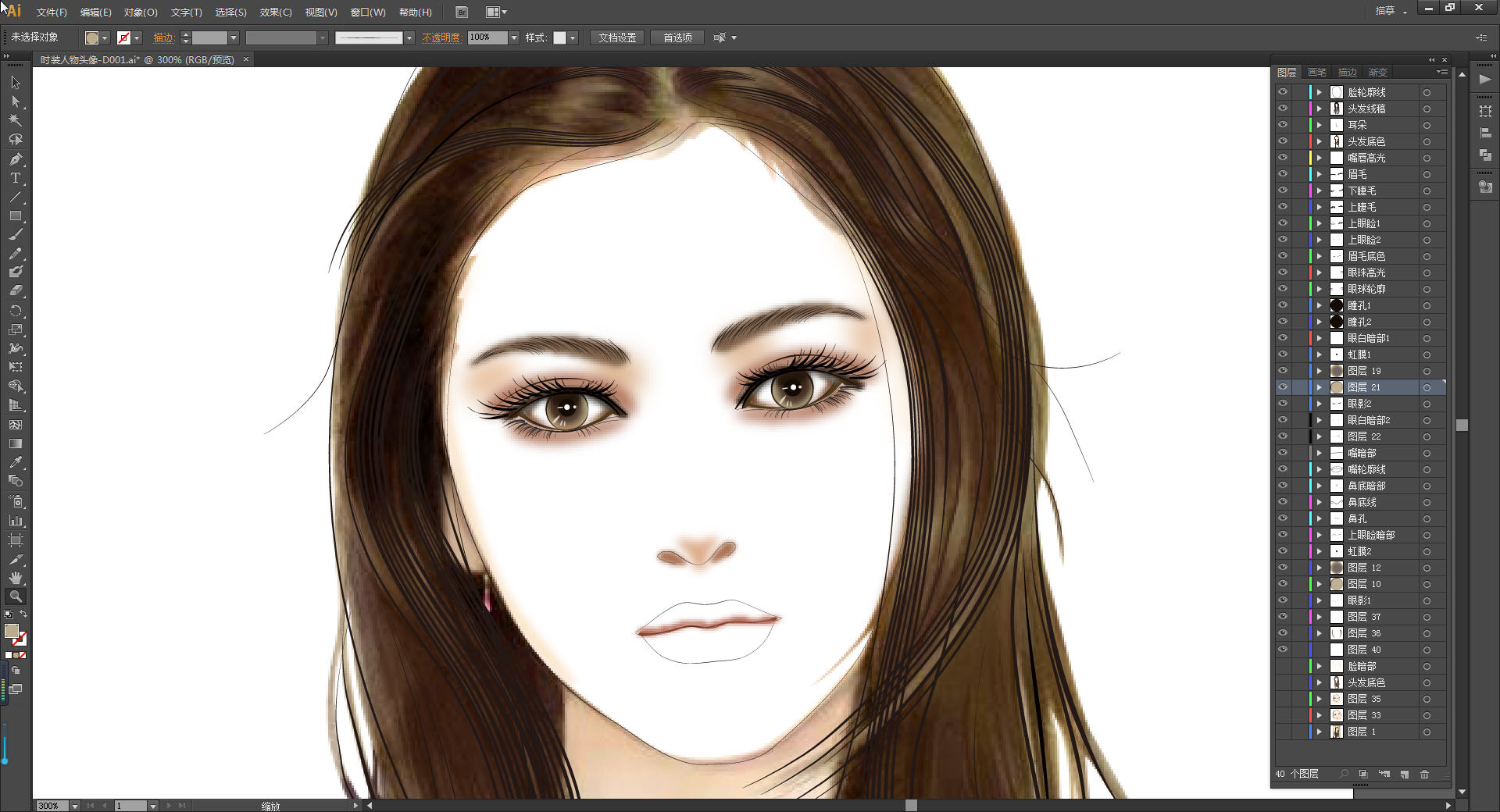
图:4-012 绘制的鼻子、嘴的轮廓线。
12. 绘制肤色,添加腮红,点缀高光,如图:4-013所示。
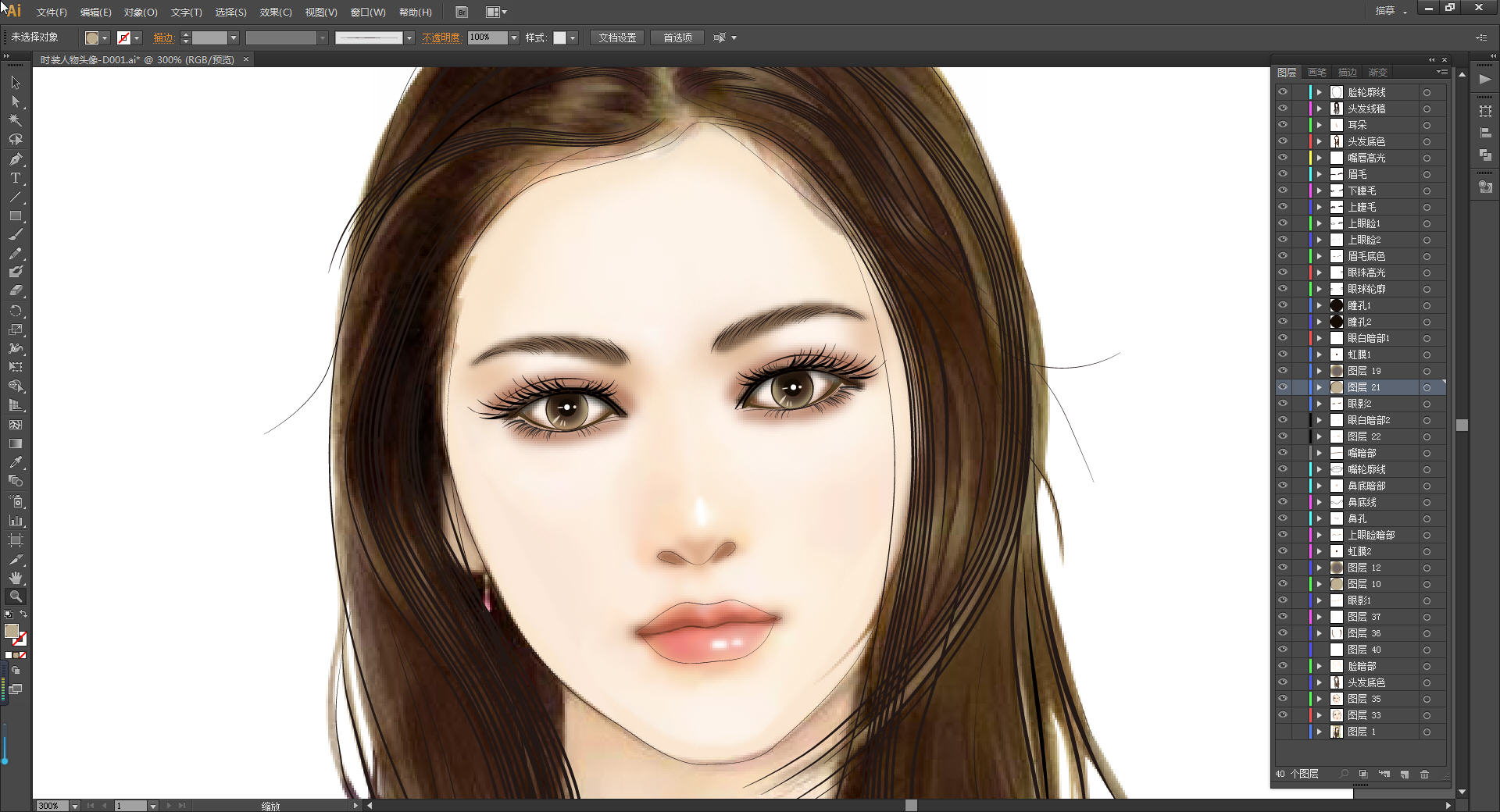
图:4-013 绘制好的头发整体效果。
13. 调整细节完成“时装人物头像的绘制”,如图:4-014所示。

图:4-014 通过Adobe Illustrator矢量绘图软件绘制好的时装人物头像效果图。
下一章成都华艺服装设计培训中心的赵老师将继续讲解如何利用Adobe Illustrator进行服装效果图的表现技法课程,敬请关注!
未完待续
文章,图片来源于:
华艺教育-华艺服装设计
http://www.cdhyart.com


 咨询微信:434515425
咨询微信:434515425 咨询 QQ:434515425
咨询 QQ:434515425 培训新地址:新都区二台子A区15栋(武侯区华艺教育信息咨询服务部:华艺设计工作室)
培训新地址:新都区二台子A区15栋(武侯区华艺教育信息咨询服务部:华艺设计工作室)